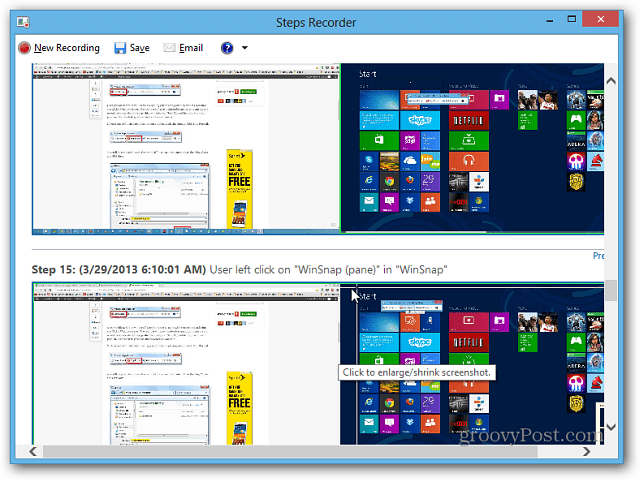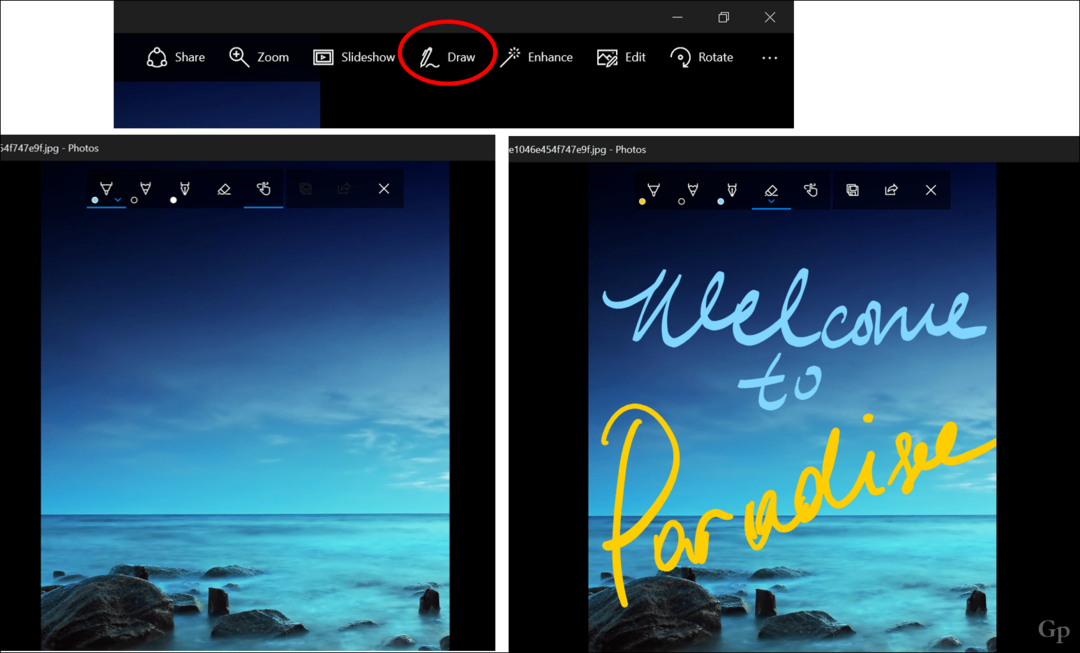Comment changer une image de liste de lecture sur Apple Music
Microsoft Fenêtres Musique Apple Héros / / April 22, 2022

Dernière mise à jour le
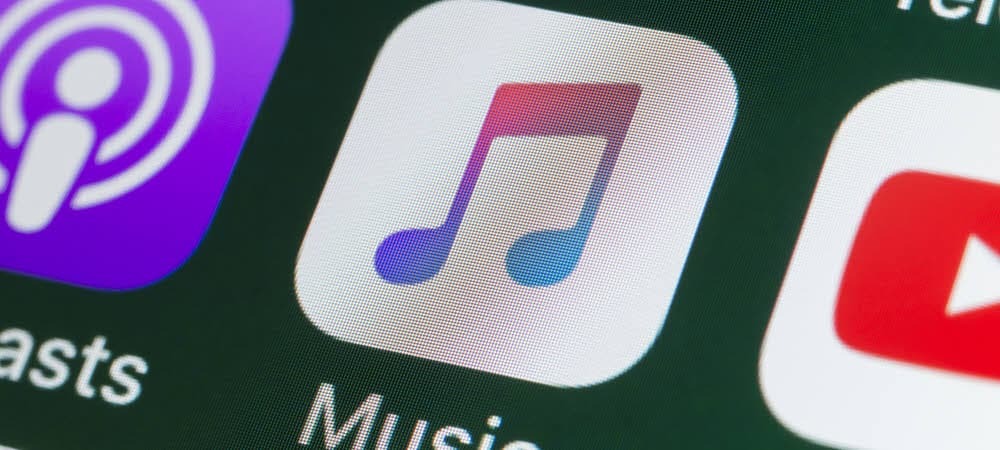
Vous pouvez facilement créer des listes de lecture Apple Music, mais si vous souhaitez les personnaliser davantage, vous pouvez modifier l'image de couverture de la liste de lecture. Voici comment.
Le populaire service de diffusion de musique Apple Music vous permet de créer des listes de lecture contenant vos chansons préférées. Ces listes de lecture peuvent être configurées pour différentes occasions, comme votre trajet du matin, lorsque vous vous entraînez ou lorsque vous cherchez simplement à vous détendre.
Vous pouvez personnaliser vos listes de lecture de différentes manières, mais une chose amusante que vous pouvez faire est de changer une image de liste de lecture sur Apple Music. Cela peut ajouter votre propre personnalité aux listes de lecture personnalisées que vous créez.
Si vous voulez savoir comment changer une image de liste de lecture sur Apple Music, voici ce que vous devrez faire.
Comment changer une image de liste de lecture sur Apple Music
Changer une image de liste de lecture vous permet de la personnaliser pour une identification plus facile sur iPhone, iPad, et Android dispositifs.
Pour changer une image de liste de lecture sur Apple Musique, procédez comme suit :
- Lancer Apple Musique sur votre iPhone ou alors iPad.
- Une fois l'application Apple Music ouverte, appuyez sur Listes de lecture du menu.
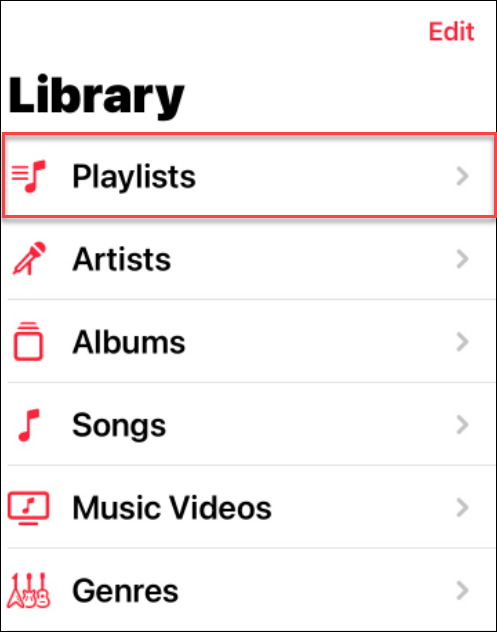
- Ensuite, appuyez sur la liste de lecture dont vous souhaitez modifier l'image.
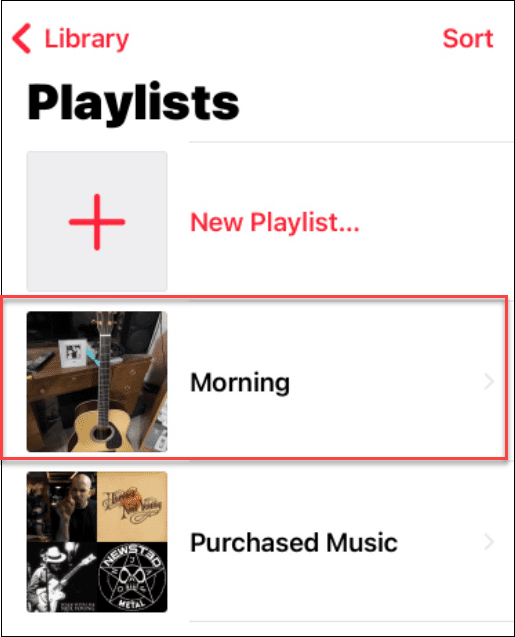
- Avec la liste de lecture ouverte, appuyez sur le Options (trois points) icône dans le coin supérieur droit.
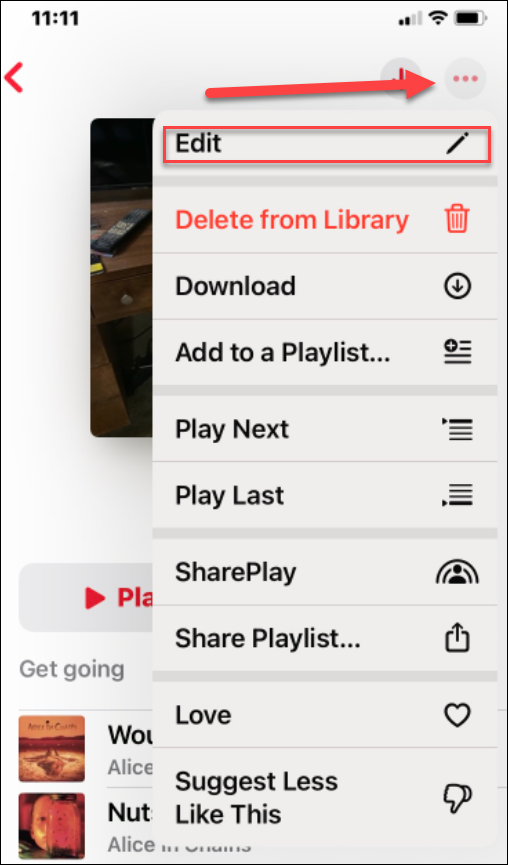
- Dans le menu, appuyez sur le Modifier bouton en haut du menu.
- Lorsque vous regardez l'image de la liste de lecture, vous verrez une icône d'appareil photo au centre de l'image - appuyez dessus.
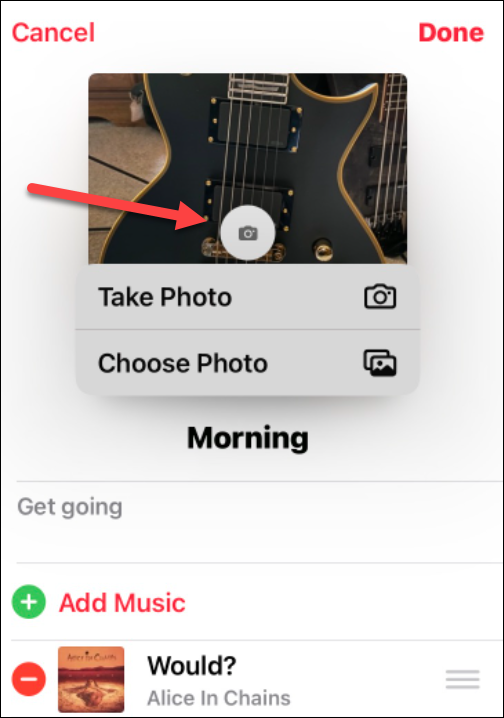
- Apple Music vous permettra de prendre une photo (Prendre une photo) pour prendre une photo avec votre téléphone et utiliser cette image. Sinon, sélectionnez le Choisissez une photo possibilité d'utiliser une image de votre photothèque existante.
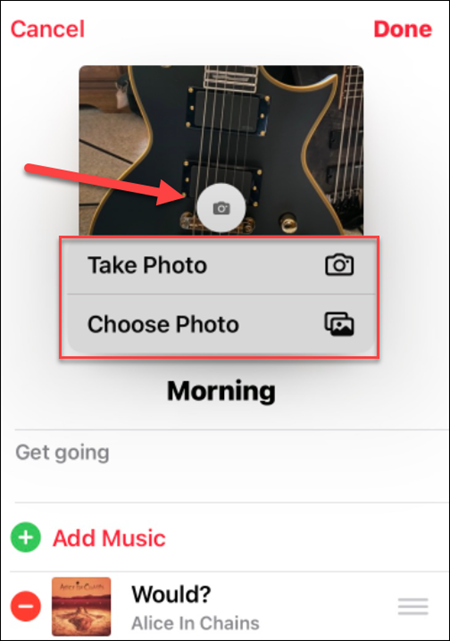
- Que vous preniez une photo ou que vous en sélectionniez une dans votre Photothèque, vous pouvez centrer et recadrer l'image.
- Lorsque vous avez terminé, appuyez sur le Choisir bouton.

- Il convient également de noter ici que vous pouvez ajouter ou supprimer des chansons et modifier le titre de votre liste de lecture - cliquez sur Fait lorsque vous avez terminé avec l'image que vous avez modifiée.
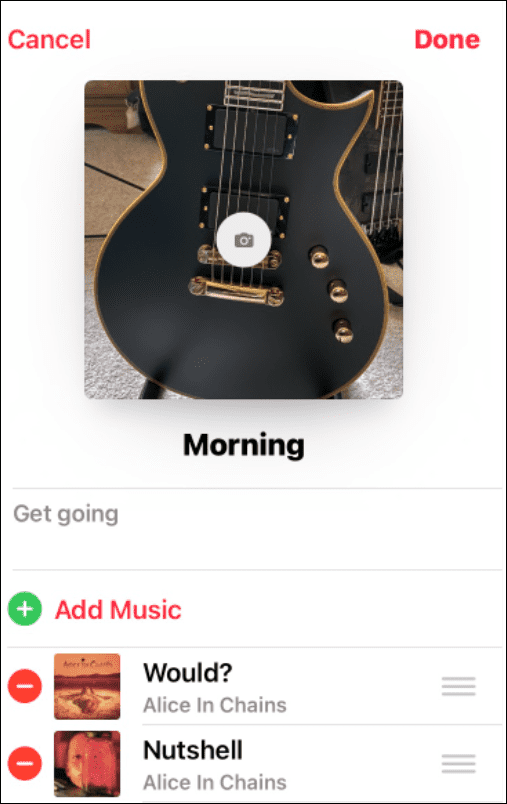
Comment changer une image de liste de lecture Apple Music sous Windows
Une autre façon de modifier une image de liste de lecture sous Windows consiste à utiliser l'application iTunes.
Pour modifier la pochette d'une playlist Apple Music sous Windows, procédez comme suit :
- Lancer iTunes sur votre bureau.
- Trouvez le couverture de la liste de lecture vous souhaitez modifier les éléments sur le côté droit et cliquez dessus.
- Cliquez sur la pochette de la playlist en haut de la colonne de la playlist. Dans notre exemple, il est étiqueté Matin.
- Accédez à l'image que vous souhaitez utiliser à partir de Explorateur de fichiers et choisissez le Ouvrir bouton.
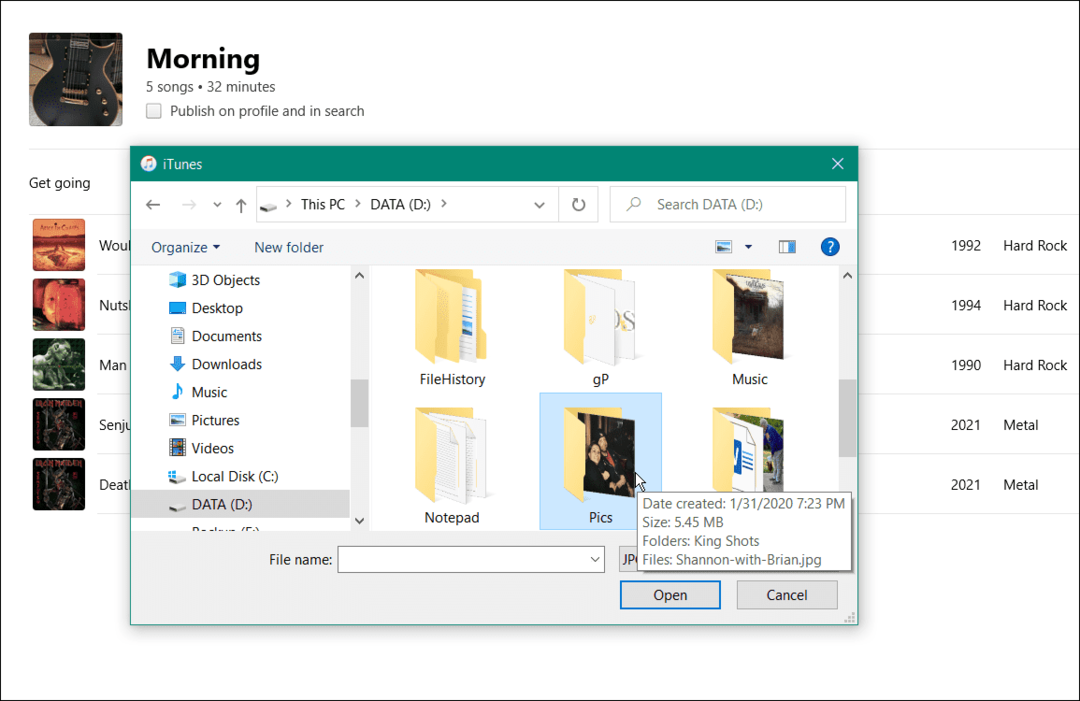
- C'est tout ce qu'on peut en dire. La pochette de votre liste de lecture sera remplacée par l'image que vous avez sélectionnée.
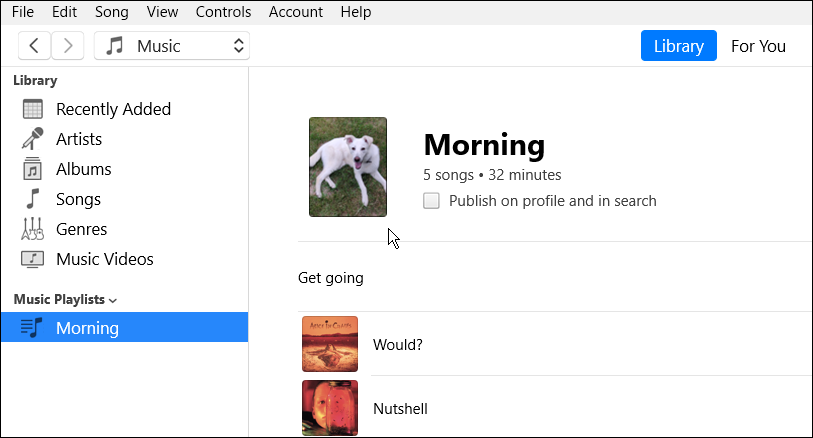
Utiliser Apple Music
Changer une image de liste de lecture sur Apple Music n'est pas aussi simple que changer une image de liste de lecture Spotify. Néanmoins, si vous savez où chercher, vous pouvez modifier les images de votre liste de lecture pour personnaliser un peu plus votre collection de musique. Vous pouvez également créer un playlist collaborative avec Apple Music à l'aide d'une application tierce.
Changer l'image de la liste de lecture n'est pas la seule chose que vous pouvez faire avec Apple Music. Par exemple, vous pouvez partager une liste de lecture sur la prestation. Apple Music a également la possibilité de déverrouiller des fonctionnalités telles que musique sans perte et audio spatialisé. Il est également important de noter que vous pouvez également lire Apple Music sur un Fire TV.
Comment trouver votre clé de produit Windows 11
Si vous avez besoin de transférer votre clé de produit Windows 11 ou si vous en avez simplement besoin pour effectuer une installation propre du système d'exploitation,...
Comment effacer le cache, les cookies et l'historique de navigation de Google Chrome
Chrome fait un excellent travail en stockant votre historique de navigation, votre cache et vos cookies pour optimiser les performances de votre navigateur en ligne. Voici comment...
Correspondance des prix en magasin: comment obtenir des prix en ligne lors de vos achats en magasin
Acheter en magasin ne signifie pas que vous devez payer des prix plus élevés. Grâce aux garanties d'égalisation des prix, vous pouvez obtenir des réductions en ligne lors de vos achats dans...
Comment offrir un abonnement Disney Plus avec une carte-cadeau numérique
Si vous avez apprécié Disney Plus et que vous souhaitez le partager avec d'autres, voici comment acheter un abonnement Disney + Gift pour...